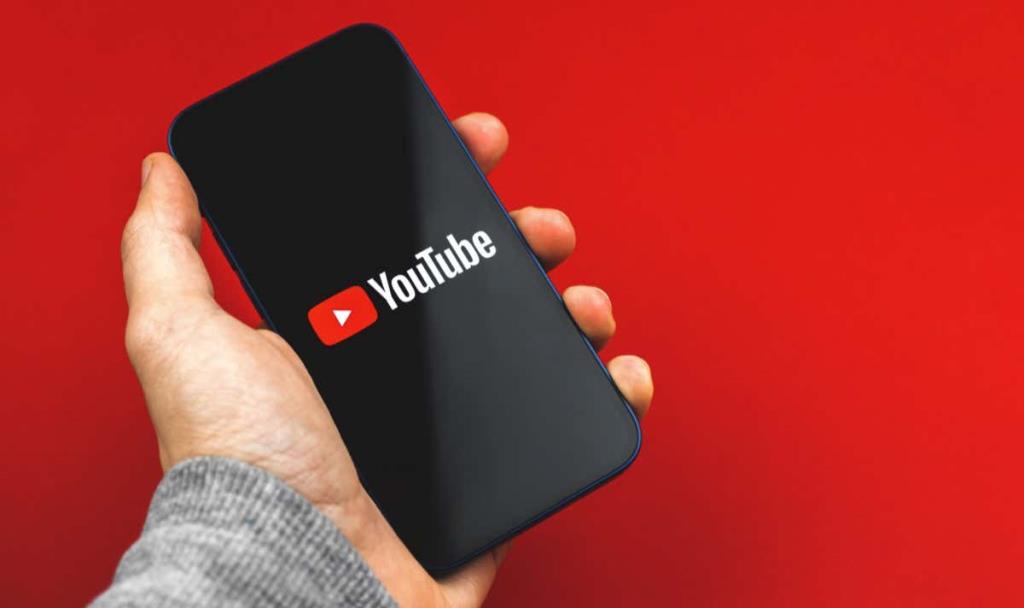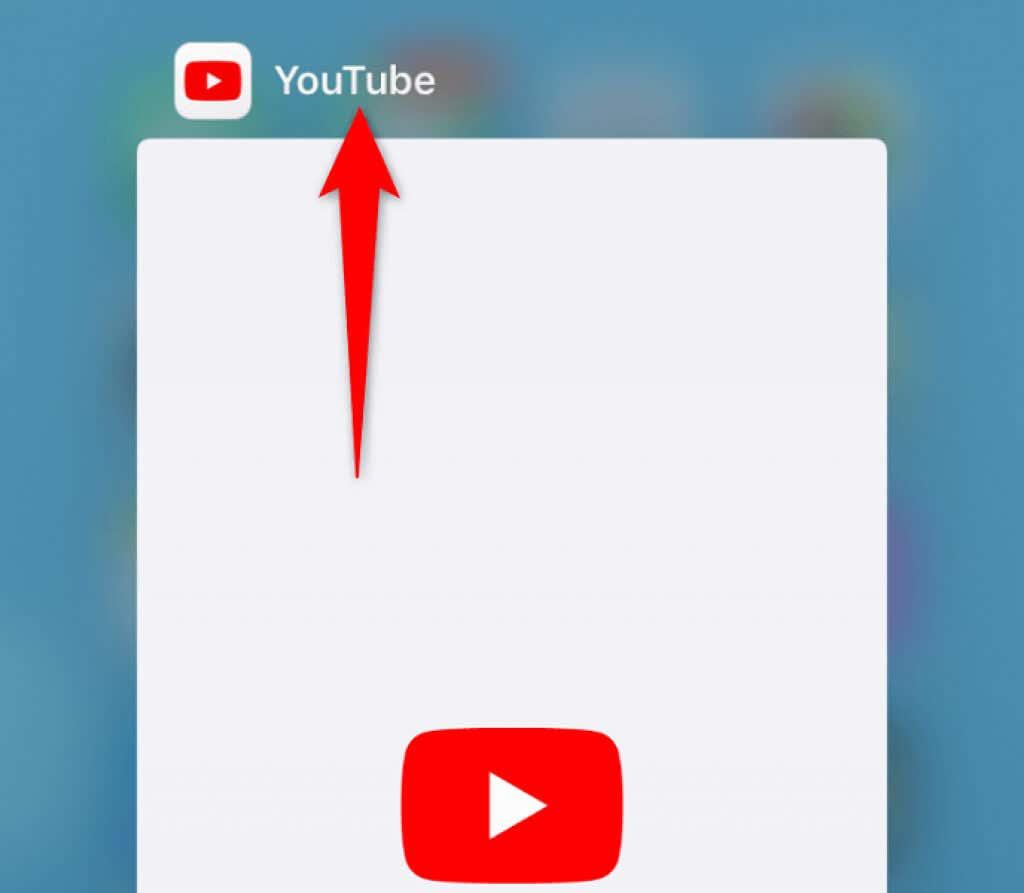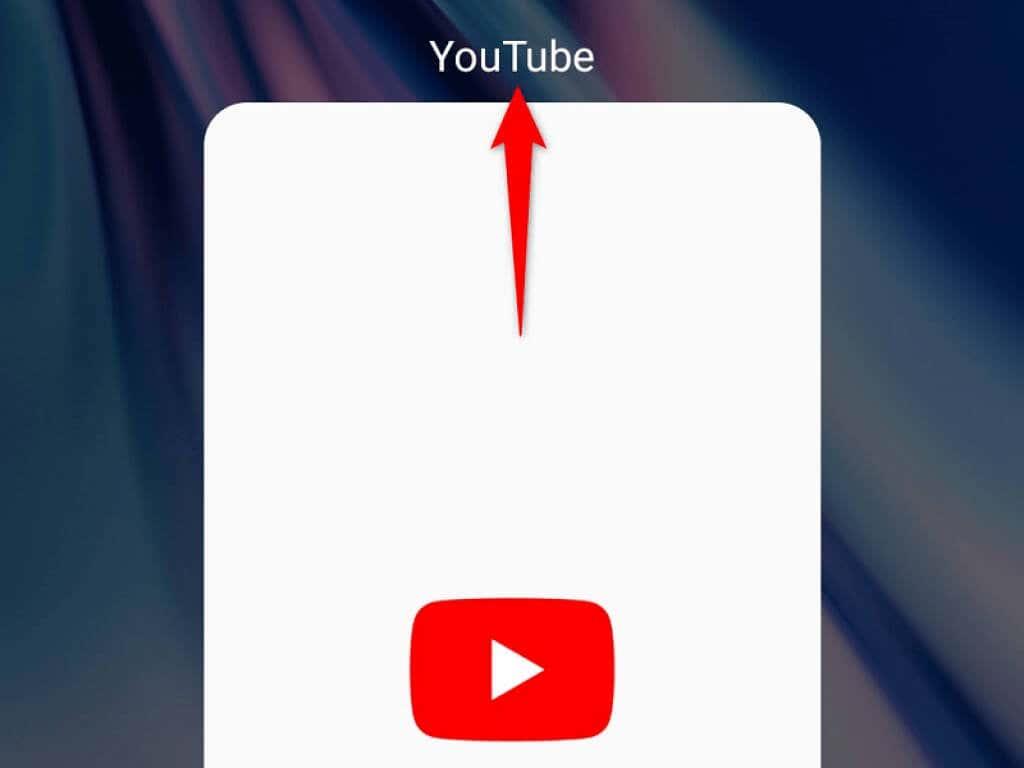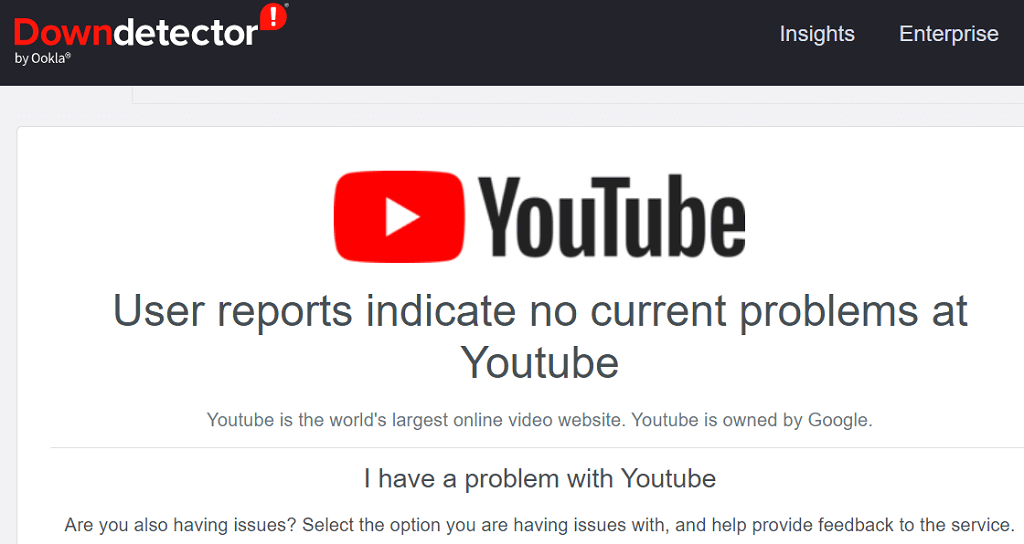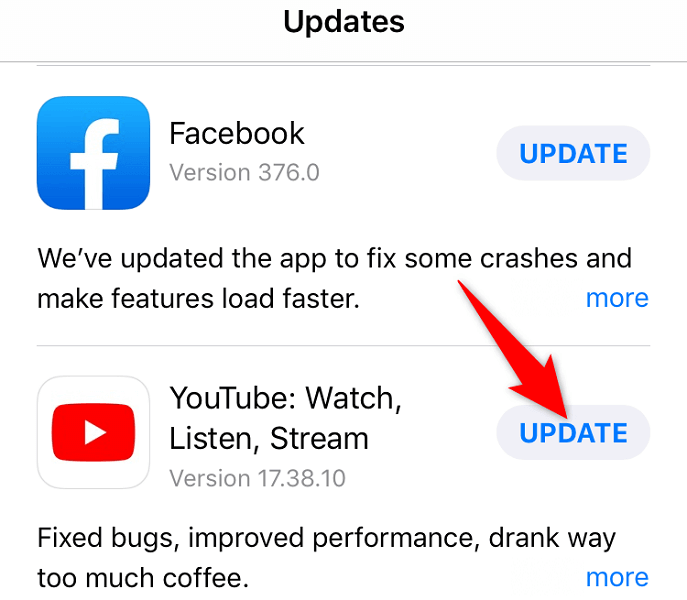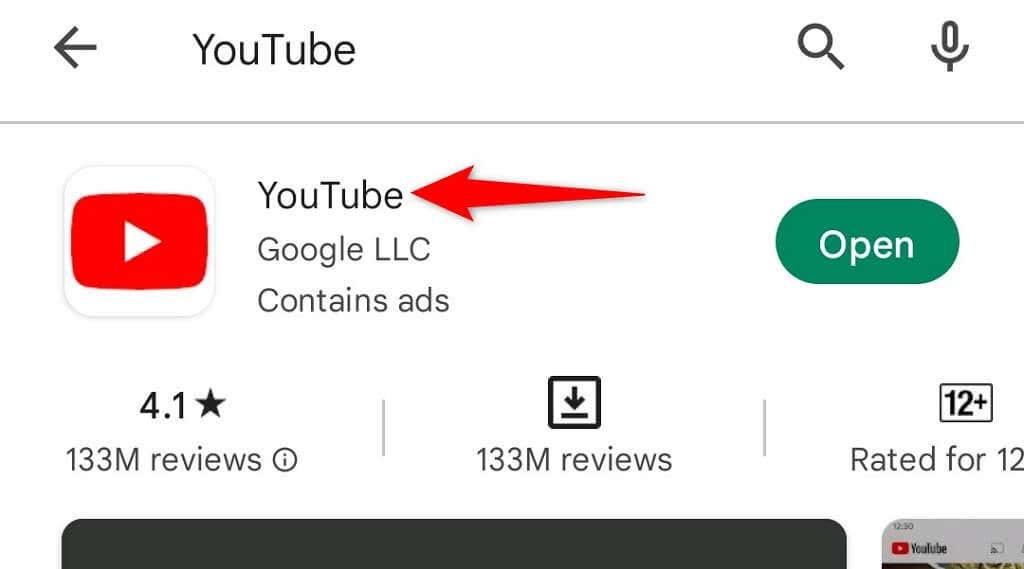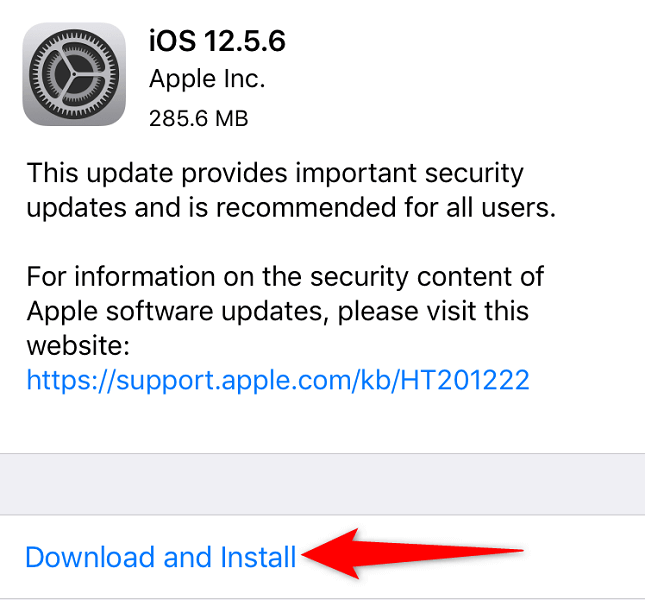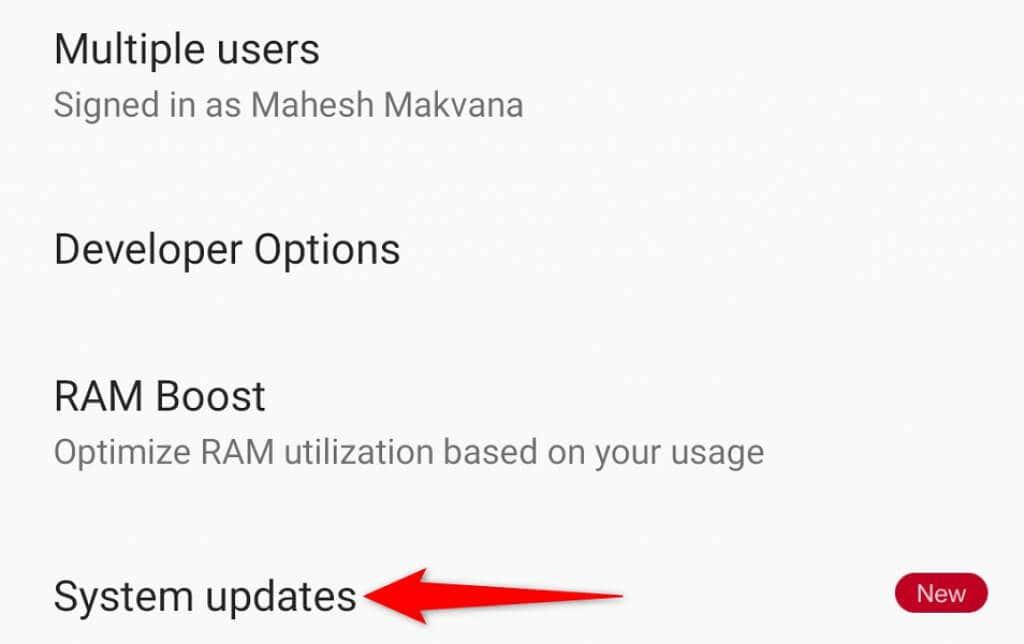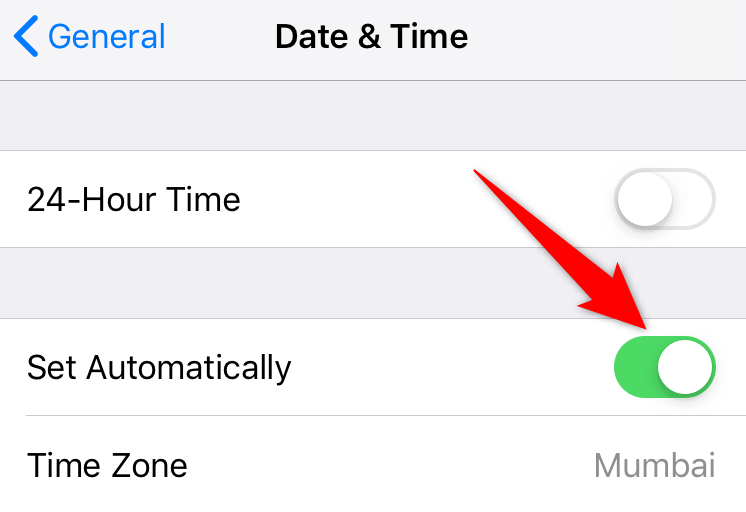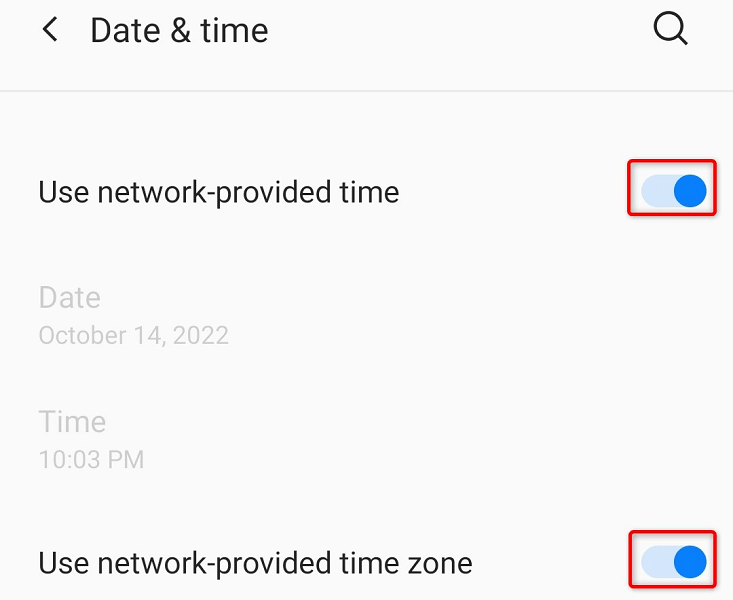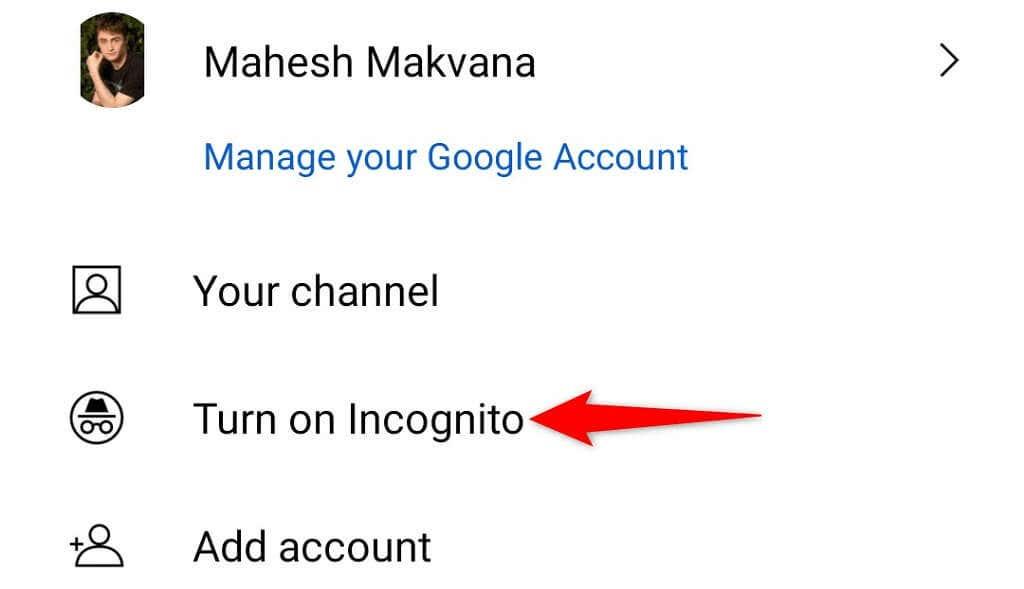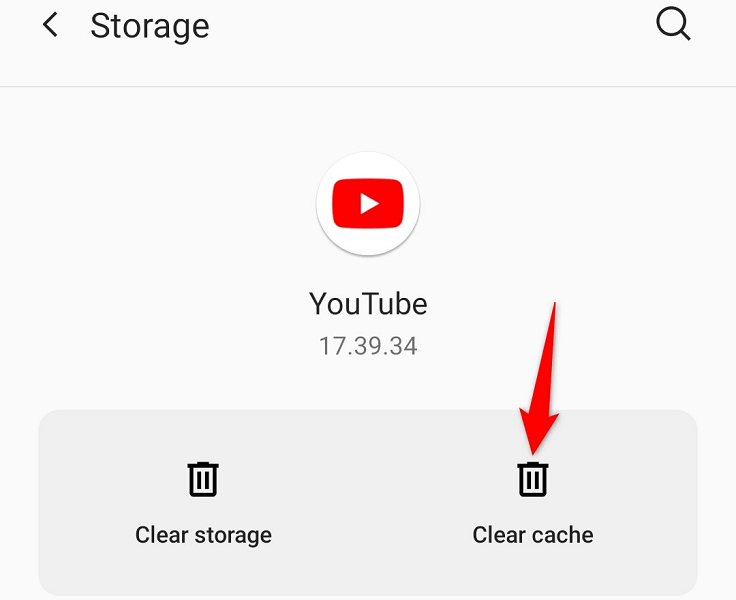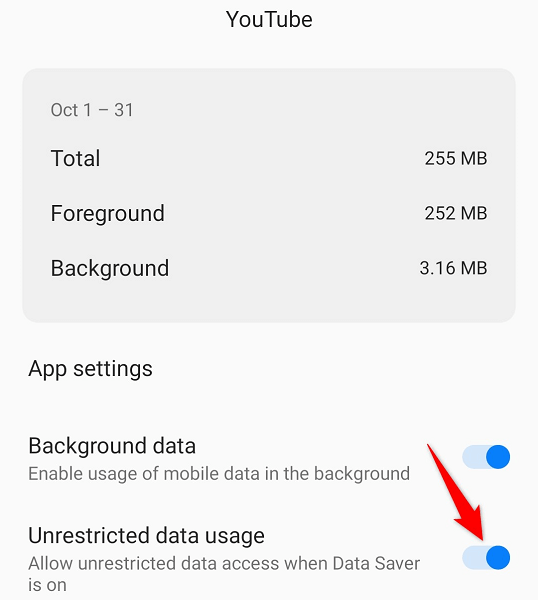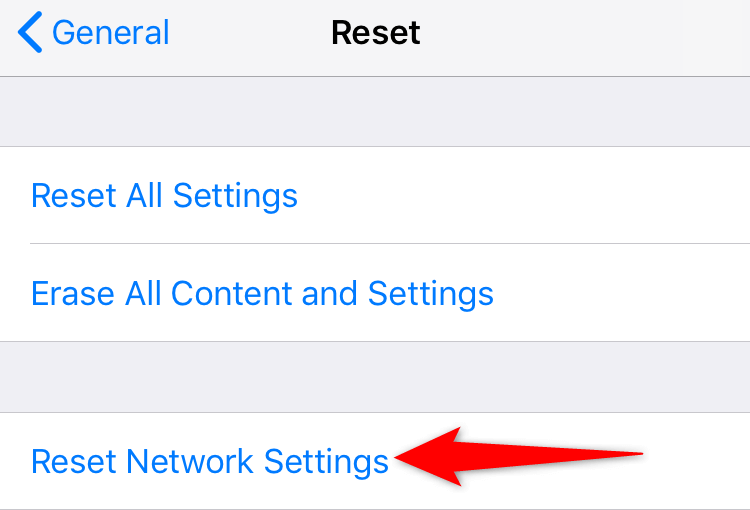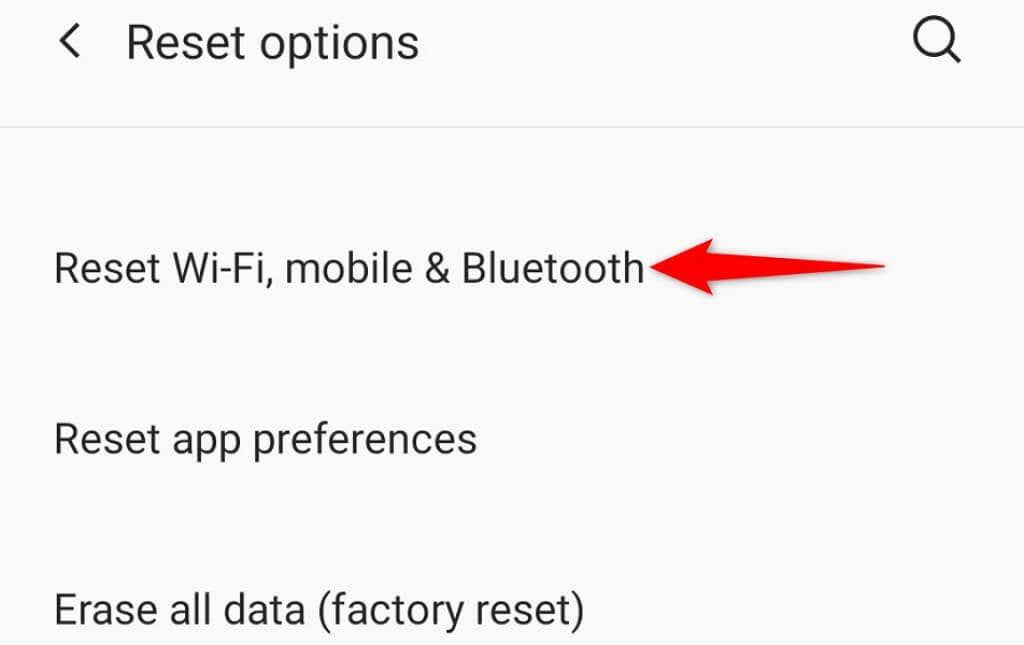Heb je problemen met het gebruik van de zoekfunctie van YouTube op je Apple iPhone of Android-apparaat? Er zijn verschillende redenen waarom de app niet de verwachte resultaten ophaalt. Je kunt een paar manieren proberen om het probleem op te lossen en terug te gaan naar je favoriete YouTube-video's.
Een veelvoorkomende reden waarom je de zoekfunctionaliteit van YouTube niet kunt gebruiken, is dat je app een kleine storing heeft. Andere oorzaken zijn een inactieve internetverbinding, YouTube heeft geen volledige gegevenstoegang en meer.
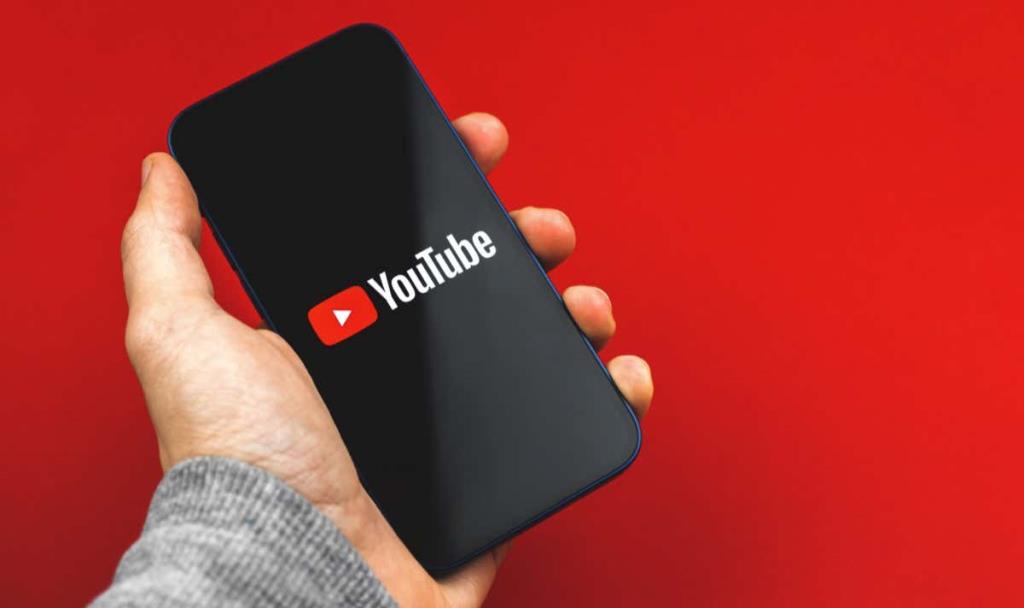
Start YouTube opnieuw op je telefoon
Een snelle manier om de meeste problemen met YouTube op te lossen, is door de YouTube-applicatie op je telefoon af te sluiten en opnieuw te starten. Dit verhelpt verschillende kleine problemen met de app, waardoor u de zoekfunctie kunt gebruiken.
Op iPhone
- Veeg omhoog vanaf de onderkant van het scherm van je telefoon en pauzeer in het midden.
- Zoek YouTube in de lijst en veeg omhoog in de app om de app te sluiten.
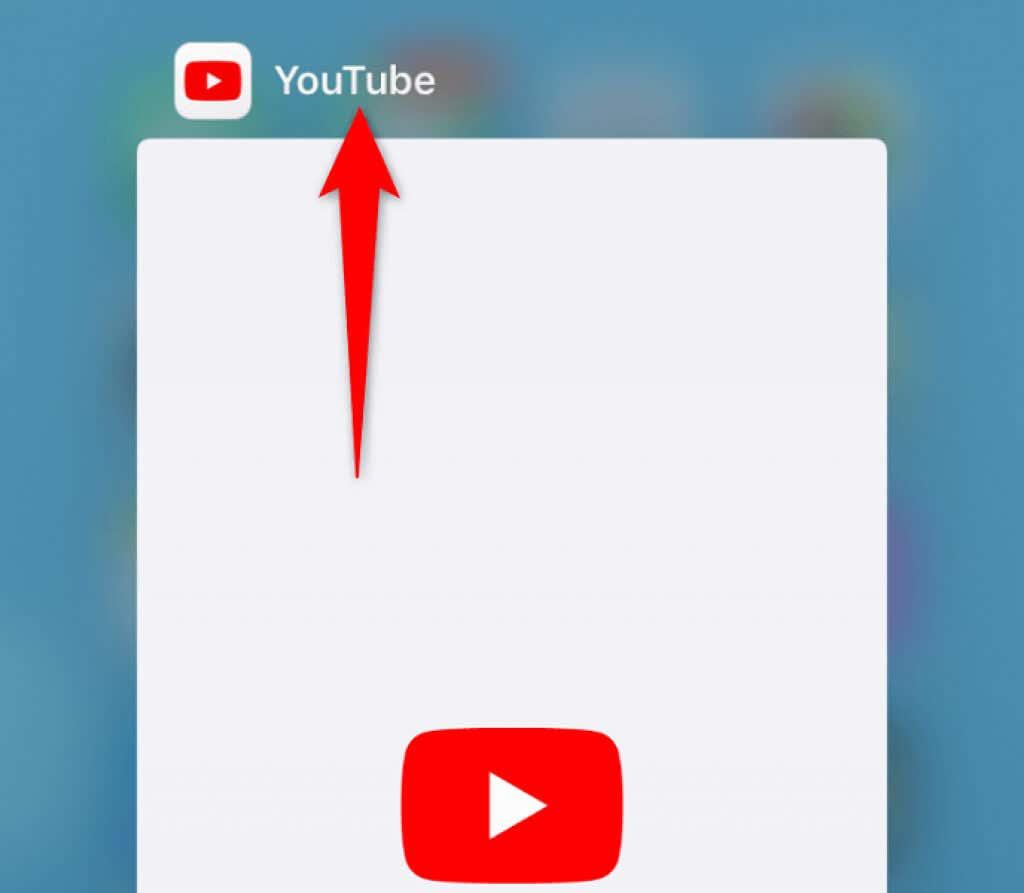
- Tik op YouTube op je startscherm om de app opnieuw te starten.
Op Android
- Tik op de knop Recente apps.
- Veeg omhoog in de YouTube- app.
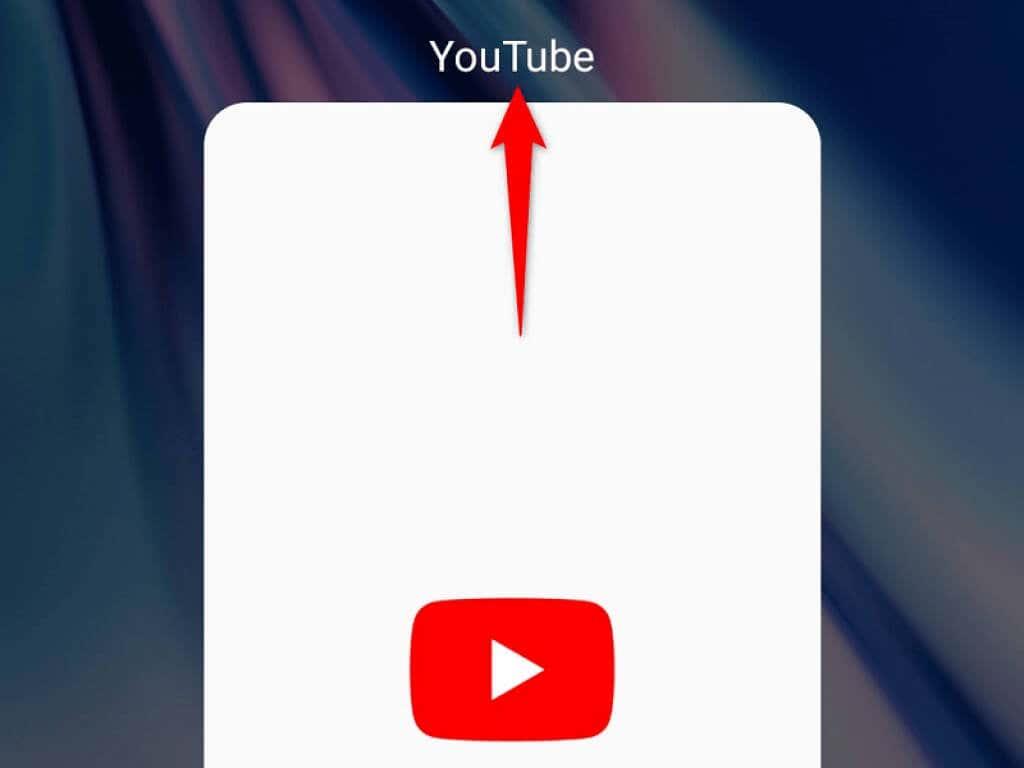
- Tik op YouTube op je startscherm of in je app-lade.
Controleer je internetverbinding
YouTube vereist een actieve internetverbinding om zoekresultaten op te halen. Als je verbinding hapert of helemaal niet werkt, kun je daarom de zoekoptie niet gebruiken.
U kunt dat verifiëren door een webbrowser op uw telefoon te openen en een site als Bing te starten . Als het je lukt om toegang te krijgen tot de site, werkt je internet prima. Lees in dit geval verder om meer oplossingen te ontdekken.
Als uw webbrowser de site niet laadt, is uw internetverbinding defect. Probeer in dit geval het probleem zelf op te lossen of zoek de hulp van uw provider.
Controleer of YouTube niet beschikbaar is
De servers van YouTube vallen soms uit, waardoor het platform uitvalt. Uw zoekfunctie die niet werkt, kan het gevolg zijn van een dergelijke storing.
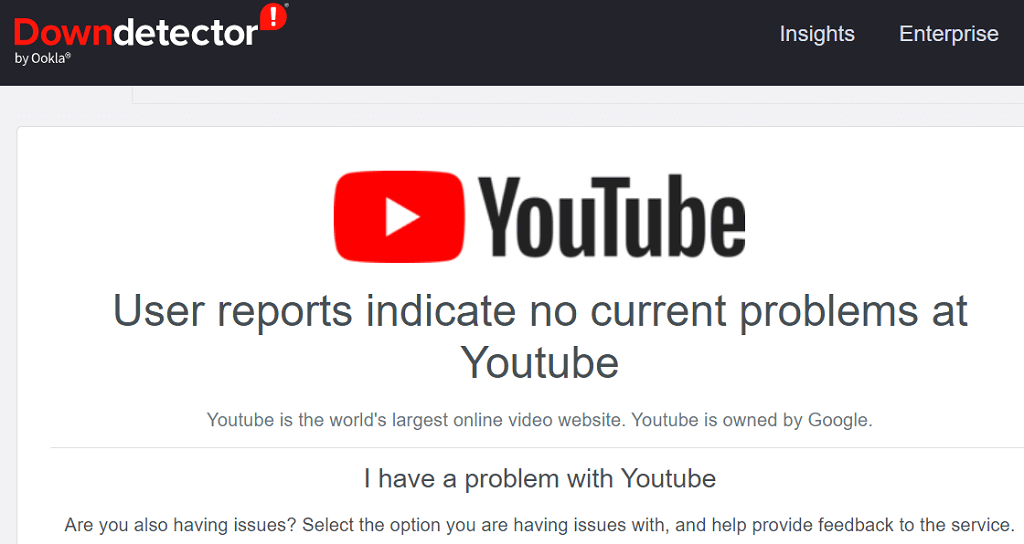
Je kunt controleren of YouTube downtime ervaart door een site als DownDetector te gebruiken . Als het platform inderdaad down is, moet je wachten tot het bedrijf de servers weer up-to-date brengt. U kunt zelf niets doen om het probleem op te lossen.
Update YouTube om het probleem met de zoekbalk op te lossen
De app-bugs van YouTube kunnen ervoor zorgen dat de zoekfunctie niet werkt. Aangezien u deze problemen op coderingsniveau niet zelf kunt oplossen, kunt u de app op uw telefoon bijwerken om mogelijk van die bugs af te komen.
Het is gratis en eenvoudig om YouTube bij te werken op zowel iPhone als Android.
Op iPhone
- Start de App Store op uw iPhone.
- Selecteer onderaan Updates .
- Kies Bijwerken naast YouTube in de lijst.
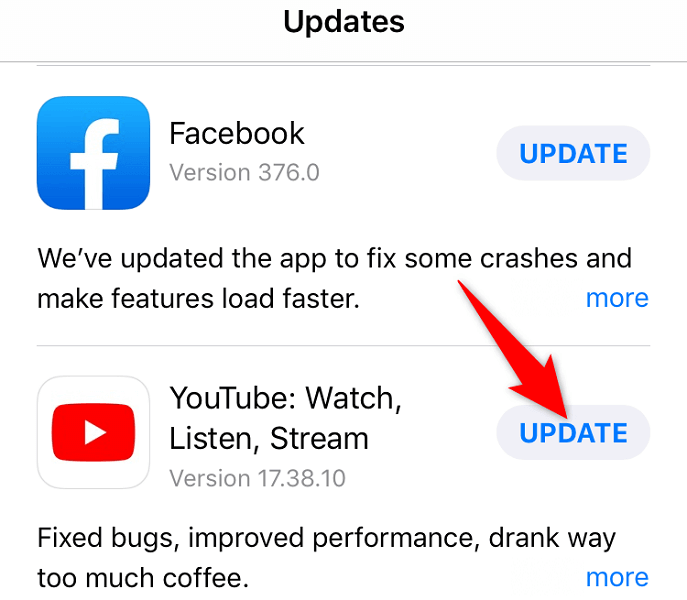
Op Android
- Open de Google Play Store op je telefoon.
- Zoek naar en selecteer YouTube .
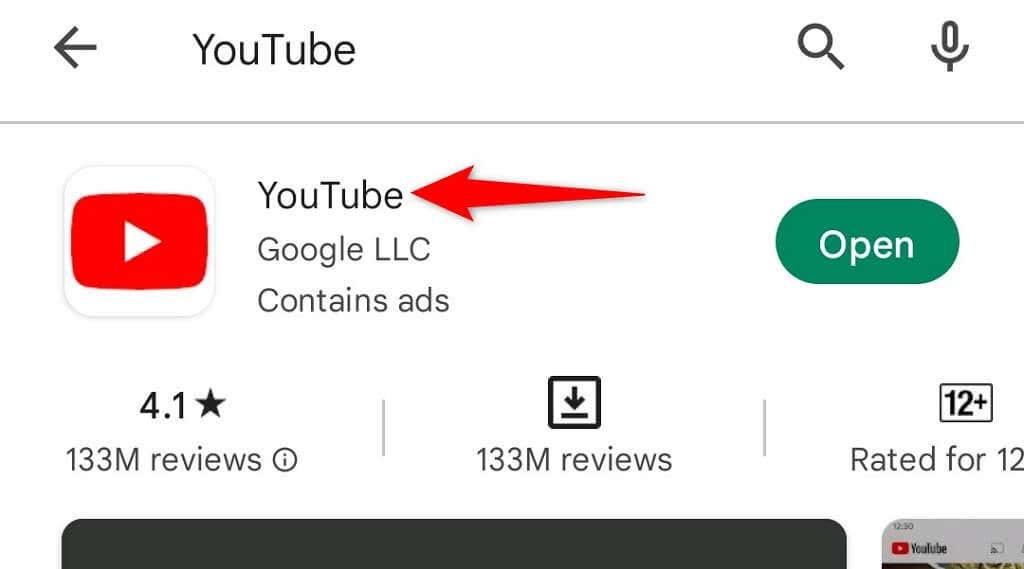
- Tik op Bijwerken om de app bij te werken.
Update uw iPhone of Android-telefoon
De systeemfouten van uw iPhone of Android-telefoon kunnen ervoor zorgen dat uw apps niet goed werken. Dit geldt met name als uw telefoon een verouderde versie van het besturingssysteem heeft.
In dit geval kun je je YouTube-zoekprobleem oplossen door de software van je telefoon bij te werken naar de nieuwste versie. Hier is hoe dat te doen.
Op iPhone
- Open Instellingen op je iPhone.
- Navigeer naar Algemeen > Software-update in Instellingen.
- Laat je iPhone controleren op beschikbare updates.
- Download en installeer de updates door op Downloaden en installeren te tikken .
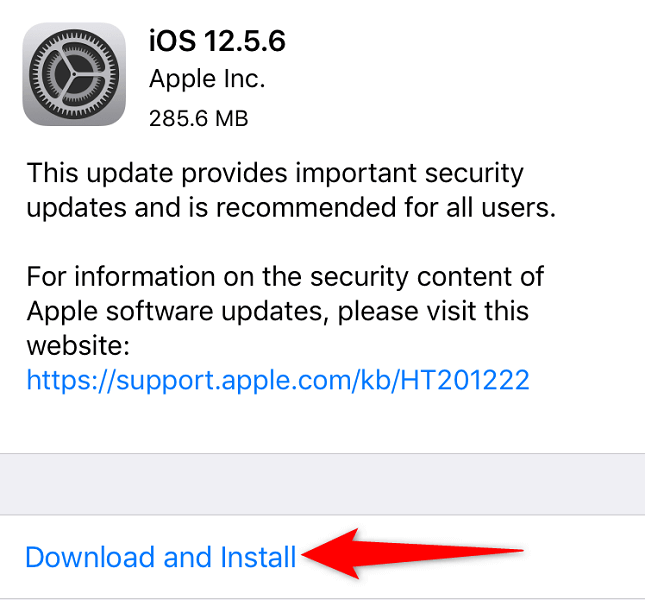
- Start je iPhone opnieuw op.
Op Android
- Start Instellingen op uw telefoon.
- Selecteer Systeem > Systeemupdates .
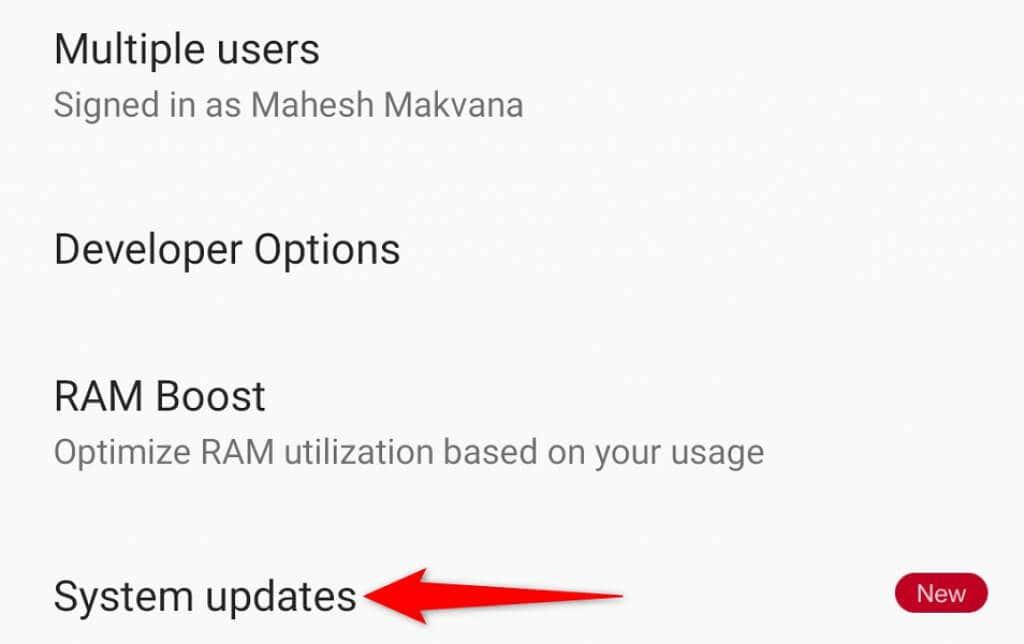
- Zoek en installeer de beschikbare updates.
- Start je telefoon opnieuw op.
Gebruik de juiste datum en tijd op uw telefoon
Sommige apps vereisen dat uw telefoon de juiste datum en tijd gebruikt om te kunnen functioneren. Als je de datum- en tijdopties op je telefoon verkeerd hebt opgegeven, werkt de zoekfunctie van YouTube mogelijk niet.
Corrigeer die opties op je telefoon en YouTube werkt zoals verwacht .
Op iPhone
- Start Instellingen op uw iPhone.
- Selecteer Algemeen > Datum en tijd .
- Schakel Automatisch instellen in .
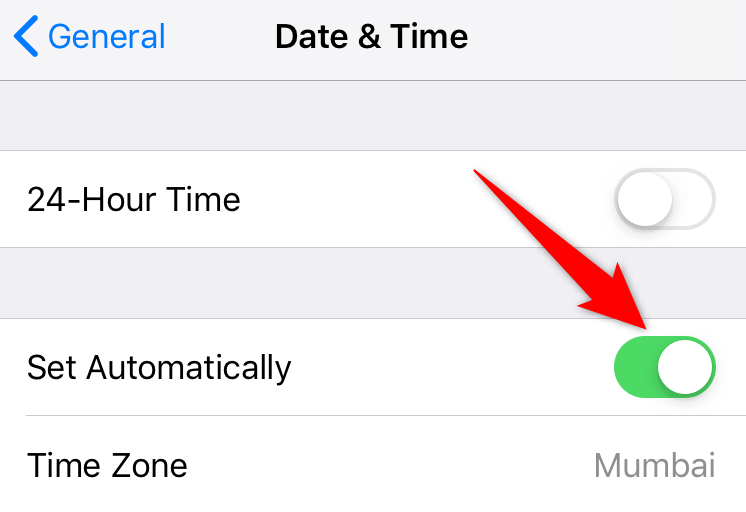
Op Android
- Open Instellingen op je telefoon.
- Selecteer Systeem > Datum en tijd .
- Schakel zowel Tijd van het netwerk gebruiken als Tijdzone van het netwerk gebruiken in .
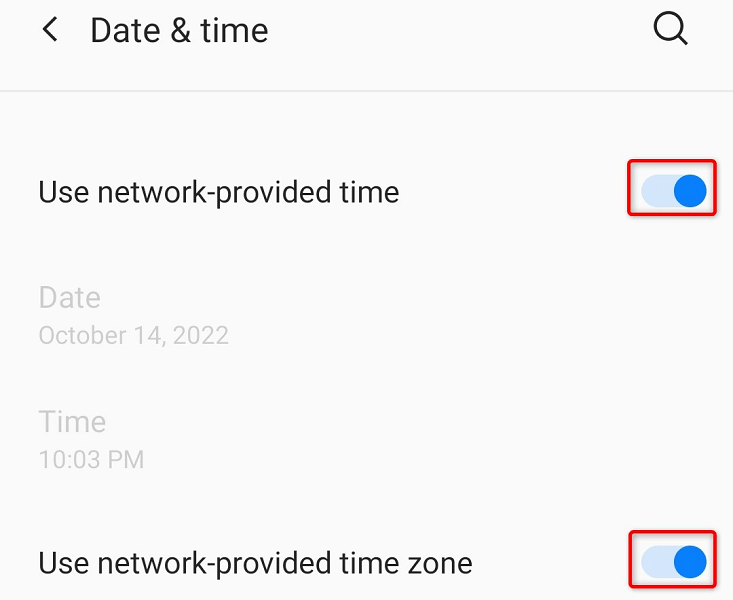
Schakel de incognitomodus van YouTube in
YouTube biedt een incognitomodus waarmee je door het platform kunt bladeren zonder dat je kijkgeschiedenis hoeft te worden geregistreerd. Het is de moeite waard om deze modus te gebruiken om te zien of dat helpt bij het oplossen van uw zoekprobleem.
- Open de YouTube- app op je telefoon.
- Selecteer je profielpictogram in de rechterbovenhoek van YouTube.
- Kies Incognito inschakelen .
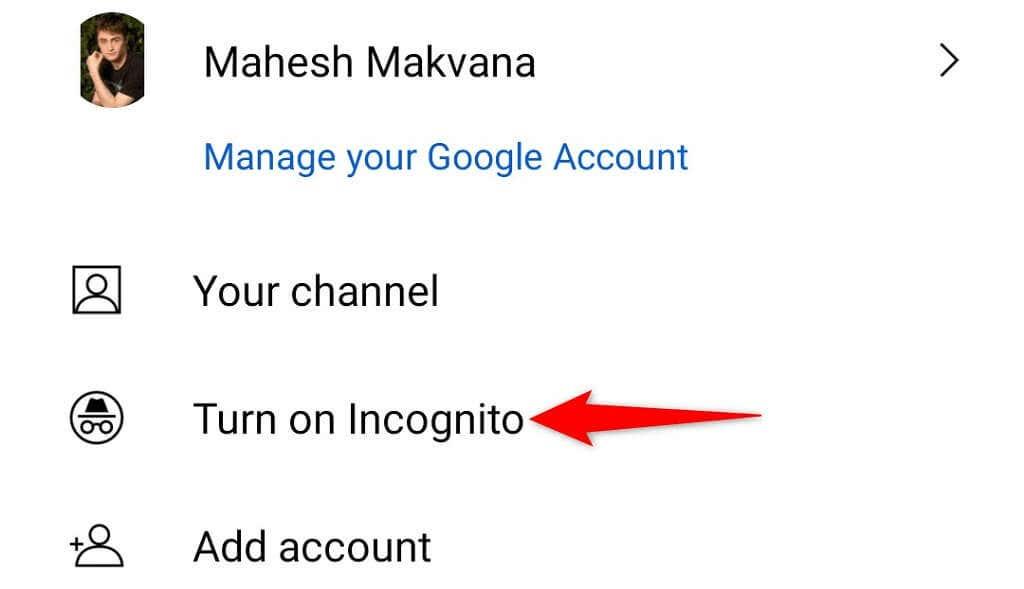
- Selecteer Begrepen in de prompt.
- Gebruik de zoekoptie en kijk of dat werkt.
- Je kunt de incognitomodus uitschakelen door op je profielpictogram in de rechterbovenhoek van YouTube te tikken en Incognito uitschakelen te kiezen .
Fix YouTube Search werkt niet door de app-cache te wissen
YouTube gebruikt tijdelijke bestanden die cache worden genoemd om je in-app-ervaring te verbeteren. Deze bestanden zijn mogelijk beschadigd geraakt, waardoor de functies van uw app niet werken. Gelukkig kun je je YouTube-cache verwijderen zonder dat dit invloed heeft op je persoonlijke gegevens in de app.
Uw inlogsessie en andere informatie in de app blijven intact wanneer u de cache verwijdert. Houd er rekening mee dat u dit alleen op Android kunt doen, omdat u met de iPhone uw app-cache niet kunt wissen.
- Start Instellingen op uw Android-telefoon.
- Selecteer Apps en meldingen > YouTube in Instellingen.
- Tik op Opslag en cache .
- Kies Cache wissen .
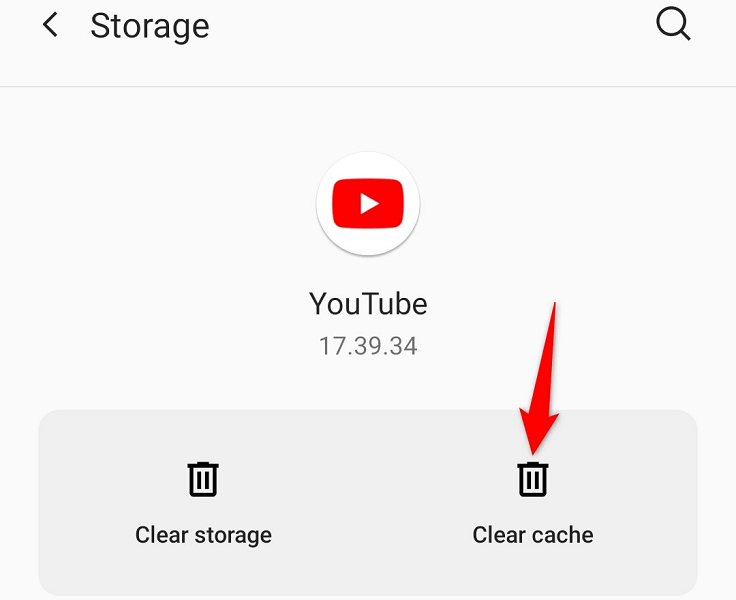
Toestaan dat YouTube onbeperkte gegevens gebruikt
Als je de Databesparingsmodus op je Android-telefoon hebt ingeschakeld, kan dat het internetgebruik van YouTube beperken. Hierdoor werken de functies van de app niet.
Je kunt de YouTube-app in de modus op de witte lijst zetten en de app onbeperkt data laten gebruiken. Dit lost waarschijnlijk uw zoekprobleem in de app op.
- Open Instellingen op je Android-telefoon.
- Ga naar Apps & meldingen > YouTube > Mobiele data en wifi .
- Schakel Onbeperkt datagebruik in .
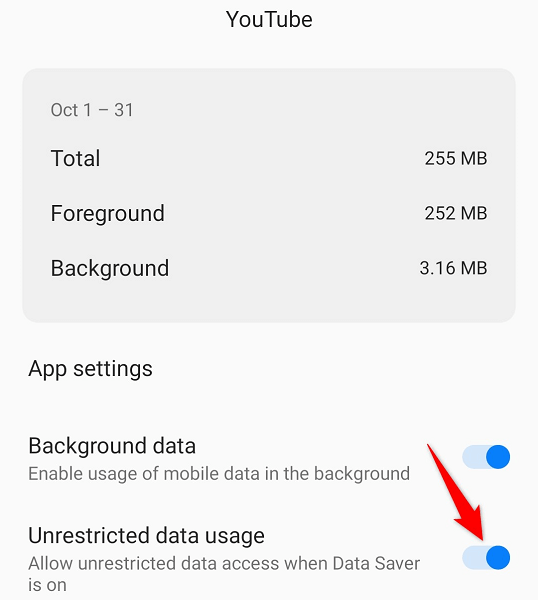
Reset de netwerkinstellingen van uw telefoon
Als je YouTube-zoekprobleem aanhoudt, probeer dan de netwerkinstellingen van je iPhone of Android-telefoon te resetten om je netwerkproblemen op te lossen. Dit zorgt ervoor dat onjuist opgegeven opties het probleem niet veroorzaken.
Op iPhone
- Open Instellingen op je iPhone.
- Selecteer Algemeen > Resetten in Instellingen.
- Kies Netwerkinstellingen resetten .
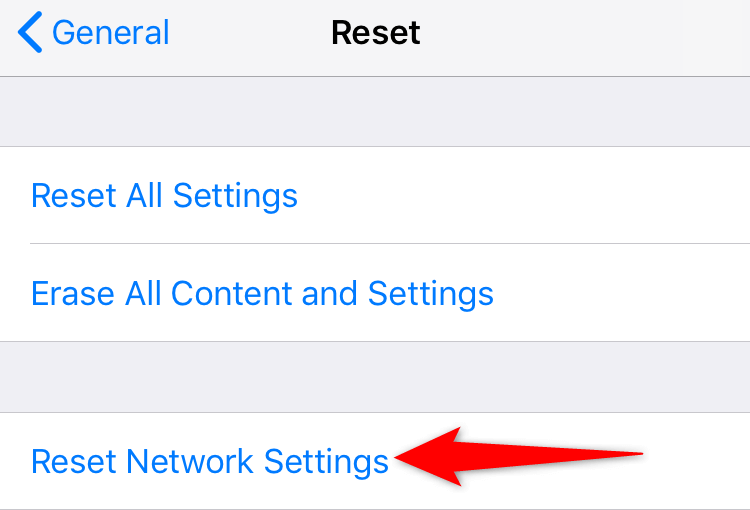
- Voer de toegangscode van uw iPhone in.
- Selecteer Netwerkinstellingen resetten in de prompt.
Op Android
- Start Instellingen op uw telefoon.
- Navigeer naar Systeem > Reset-opties in Instellingen.
- Kies Reset Wi-Fi, mobiel & Bluetooth .
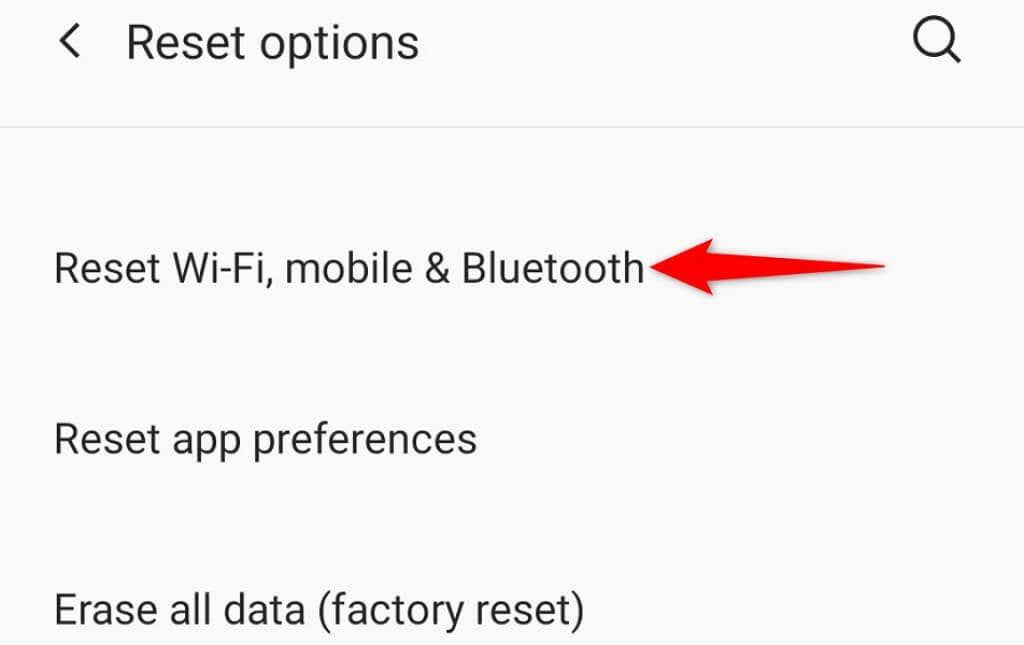
- Selecteer Instellingen resetten .
Maak de YouTube-zoekbalk functioneel op uw smartphone
De zoekfunctie van YouTube is een essentiële functie, want zo kun je de video's vinden waarin je bent geïnteresseerd op deze gigantische video-hostingsite. Een kapotte zoekfunctie betekent dat u niet kunt zien wat u wilt.
Gelukkig kunt u de hierboven beschreven methoden gebruiken om uw zoekprobleem op te lossen. Vervolgens kun je op dit platform alle video's vinden die je het bekijken waard vindt. Veel geluk!